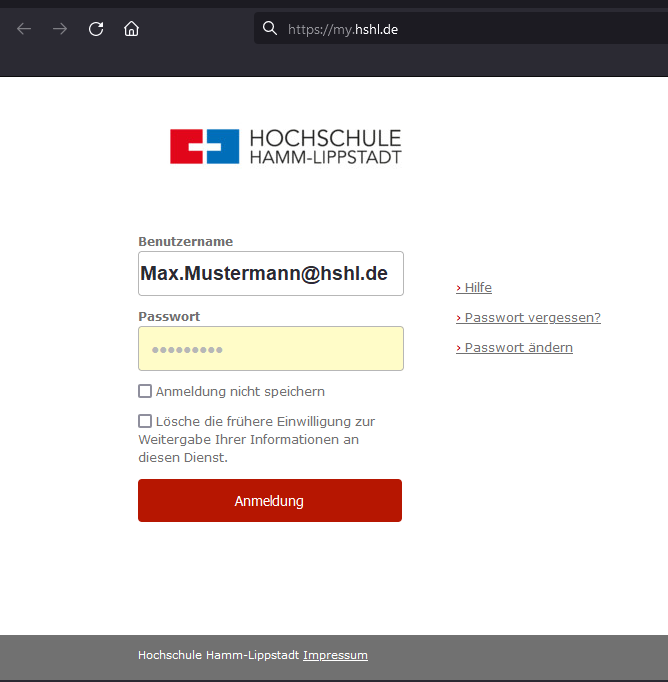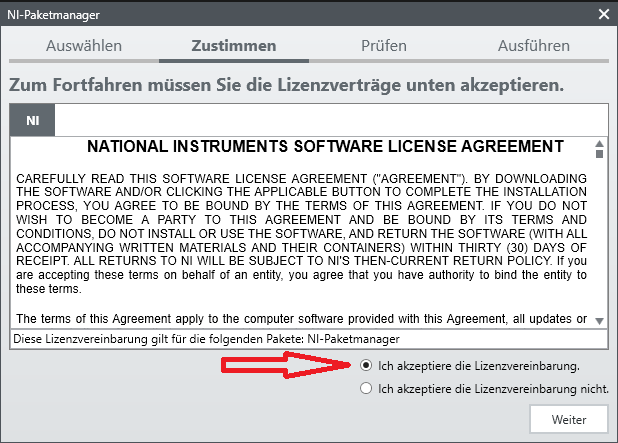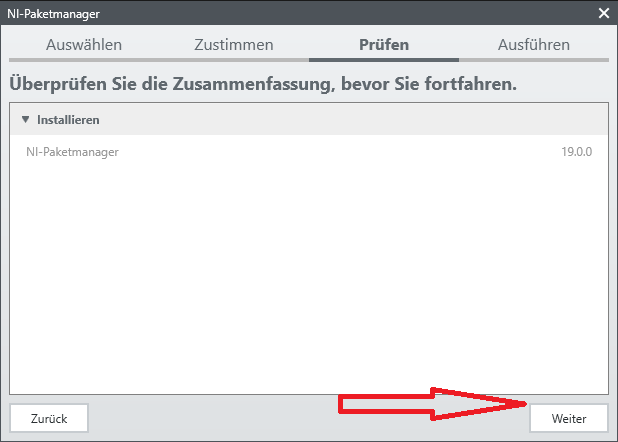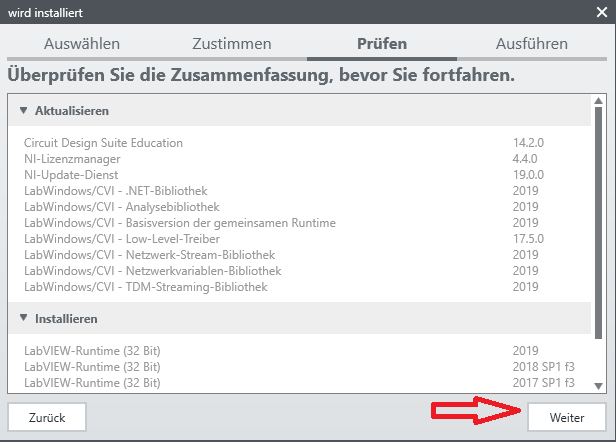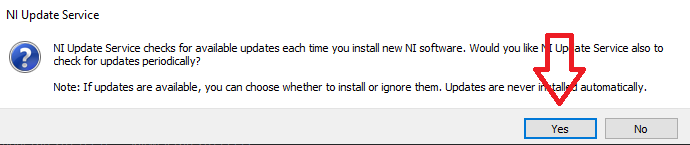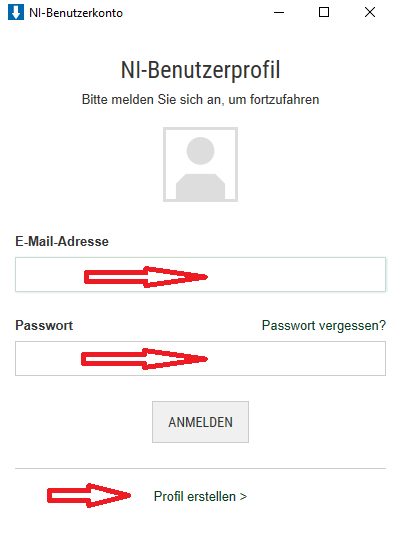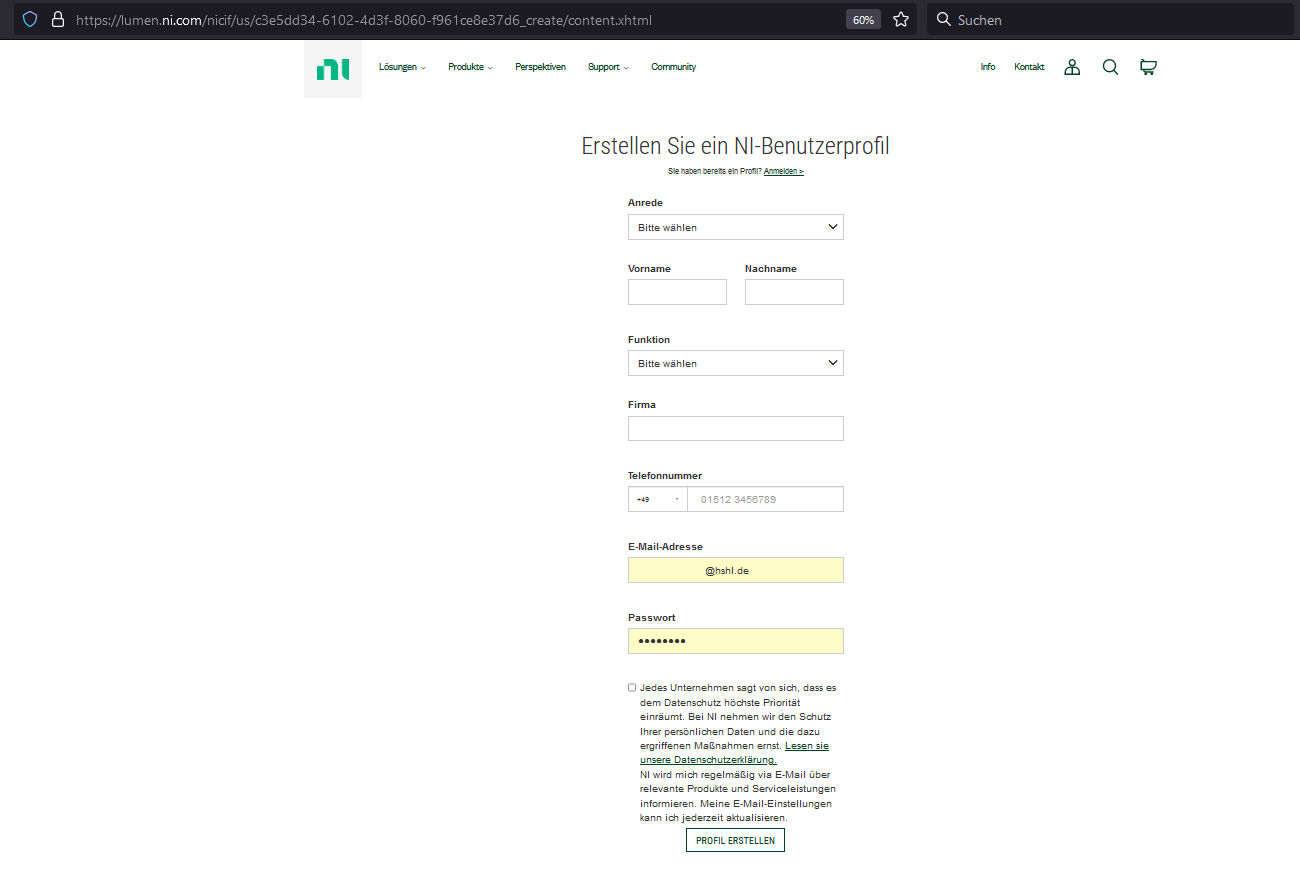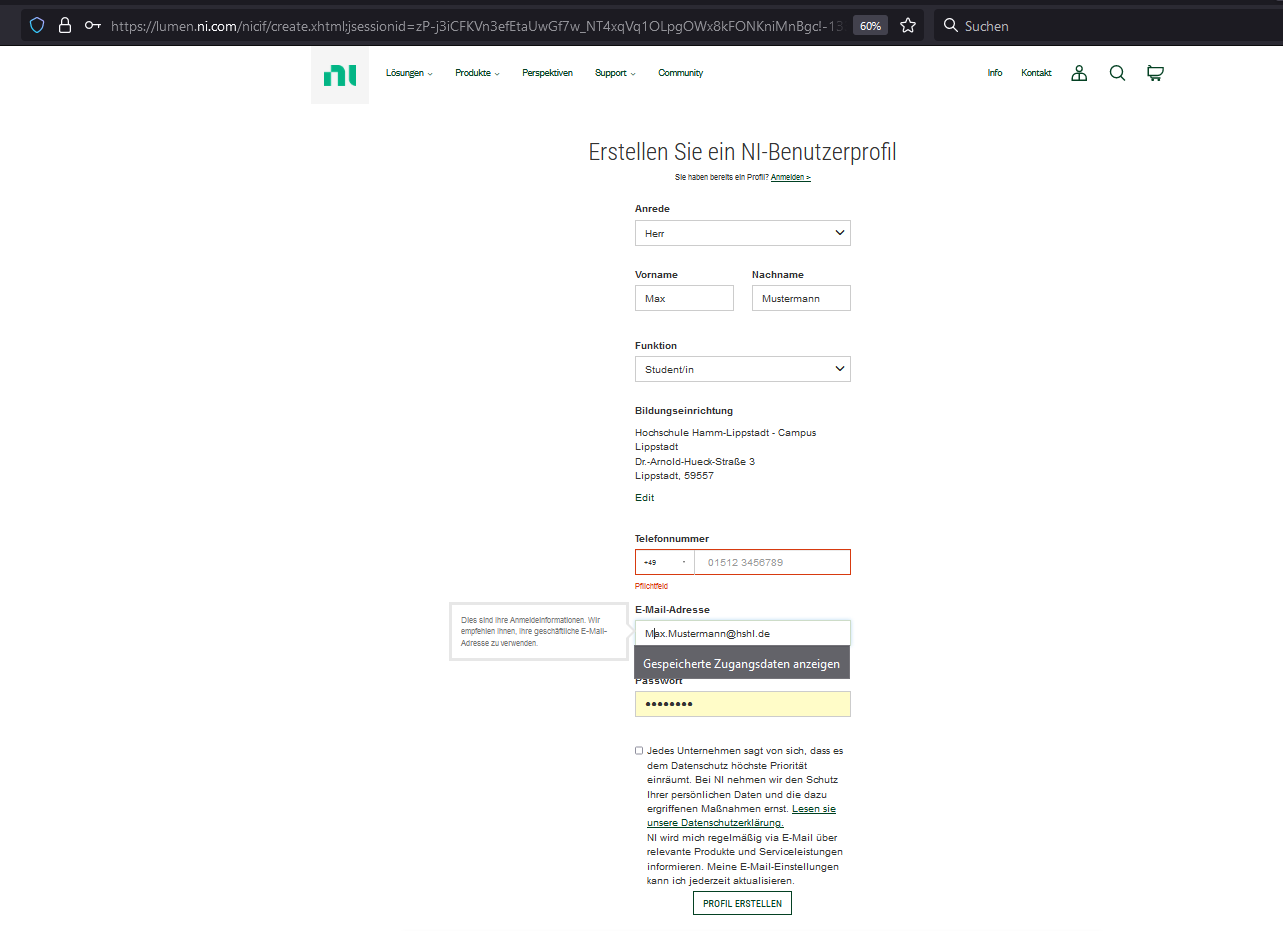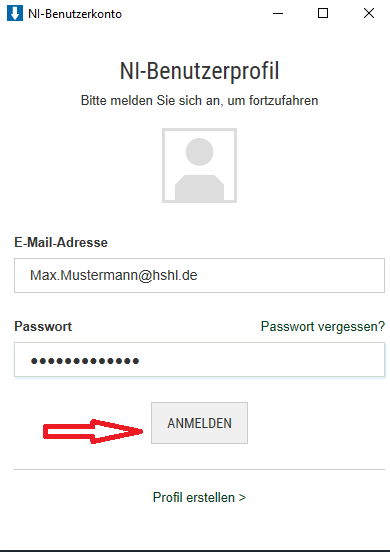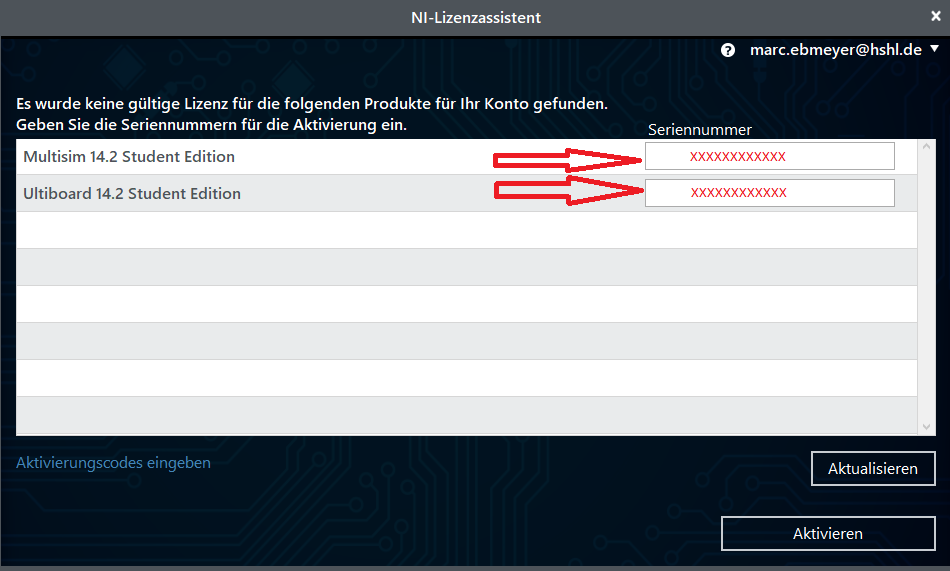Installationsanleitung für Multisim/Ultiboard 14.1: Unterschied zwischen den Versionen
Keine Bearbeitungszusammenfassung |
Keine Bearbeitungszusammenfassung |
||
| Zeile 50: | Zeile 50: | ||
Die Installationsdatei per Doppelklick ausführen: | Die Installationsdatei per Doppelklick ausführen: | ||
[[Datei:8NI. | [[Datei:8NI.PNG]] | ||
| Zeile 58: | Zeile 58: | ||
Klicken Sie auf Schaltfläche OK: | Klicken Sie auf Schaltfläche OK: | ||
[[Datei:9NI. | [[Datei:9NI.PNG]] | ||
| Zeile 66: | Zeile 66: | ||
Die Datei entpacken: | Die Datei entpacken: | ||
[[Datei:10NI. | [[Datei:10NI.PNG]] | ||
| Zeile 74: | Zeile 74: | ||
Klicken Sie auf die Schaltfläche OK: | Klicken Sie auf die Schaltfläche OK: | ||
[[Datei:11NI. | [[Datei:11NI.PNG]] | ||
| Zeile 88: | Zeile 88: | ||
Klicken Sie auf die Schaltfläche Weiter und folgen Sie der Anweisungen des Installers. | Klicken Sie auf die Schaltfläche Weiter und folgen Sie der Anweisungen des Installers. | ||
[[Datei:13NI. | [[Datei:13NI.PNG]] | ||
| Zeile 96: | Zeile 96: | ||
Geben Sie die Seriennummer ein und klicken Sie auf die Schaltfläche Weiter: | Geben Sie die Seriennummer ein und klicken Sie auf die Schaltfläche Weiter: | ||
[[Datei:14NI. | [[Datei:14NI.PNG]] | ||
| Zeile 104: | Zeile 104: | ||
Wählen Sie Ihr Installationsverzeichnis und klicken Sie auf die Schaltfläche Weiter: | Wählen Sie Ihr Installationsverzeichnis und klicken Sie auf die Schaltfläche Weiter: | ||
[[Datei:15NI. | [[Datei:15NI.PNG]] | ||
| Zeile 112: | Zeile 112: | ||
Auf die Schaltfläche Weiter klicken: | Auf die Schaltfläche Weiter klicken: | ||
[[Datei:16NI. | [[Datei:16NI.PNG]] | ||
| Zeile 120: | Zeile 120: | ||
Auf die Schaltfläche Weiter klicken: | Auf die Schaltfläche Weiter klicken: | ||
[[Datei:17NI. | [[Datei:17NI.PNG]] | ||
| Zeile 128: | Zeile 128: | ||
Auf die Schaltfläche Weiter klicken: | Auf die Schaltfläche Weiter klicken: | ||
[[Datei:18NI. | [[Datei:18NI.PNG]] | ||
Version vom 23. November 2022, 10:41 Uhr
Autor: Ilya Raza; Marc Ebmeyer
1.
Melden Sie sich im Campus Portal an:
2.
Klicken Sie auf Marketplace/Software.
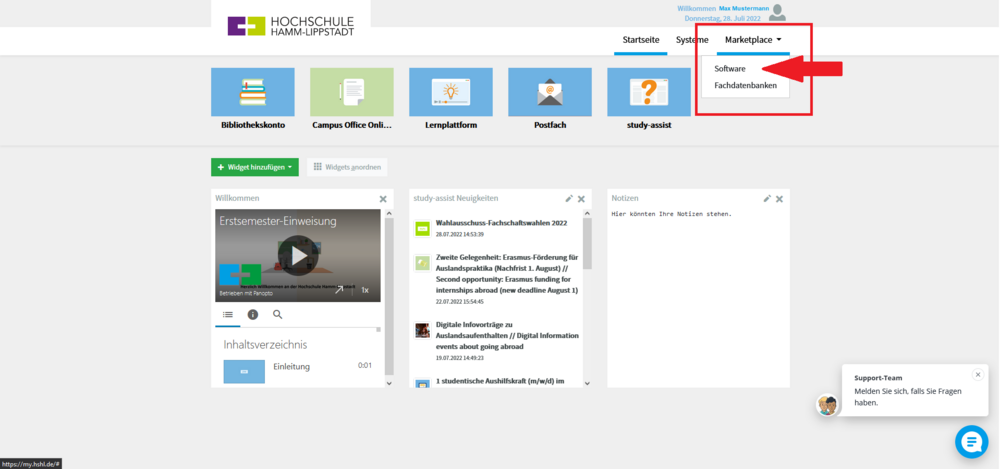
3. Dort finden Sie alle Software-Pakete, die Ihnen von der HSHL für Ihr Studium zum Download freigegeben werden.
Wählen Sie dort bitte Multisim – Ultiboard aus und klicken auf „Alle Details“.
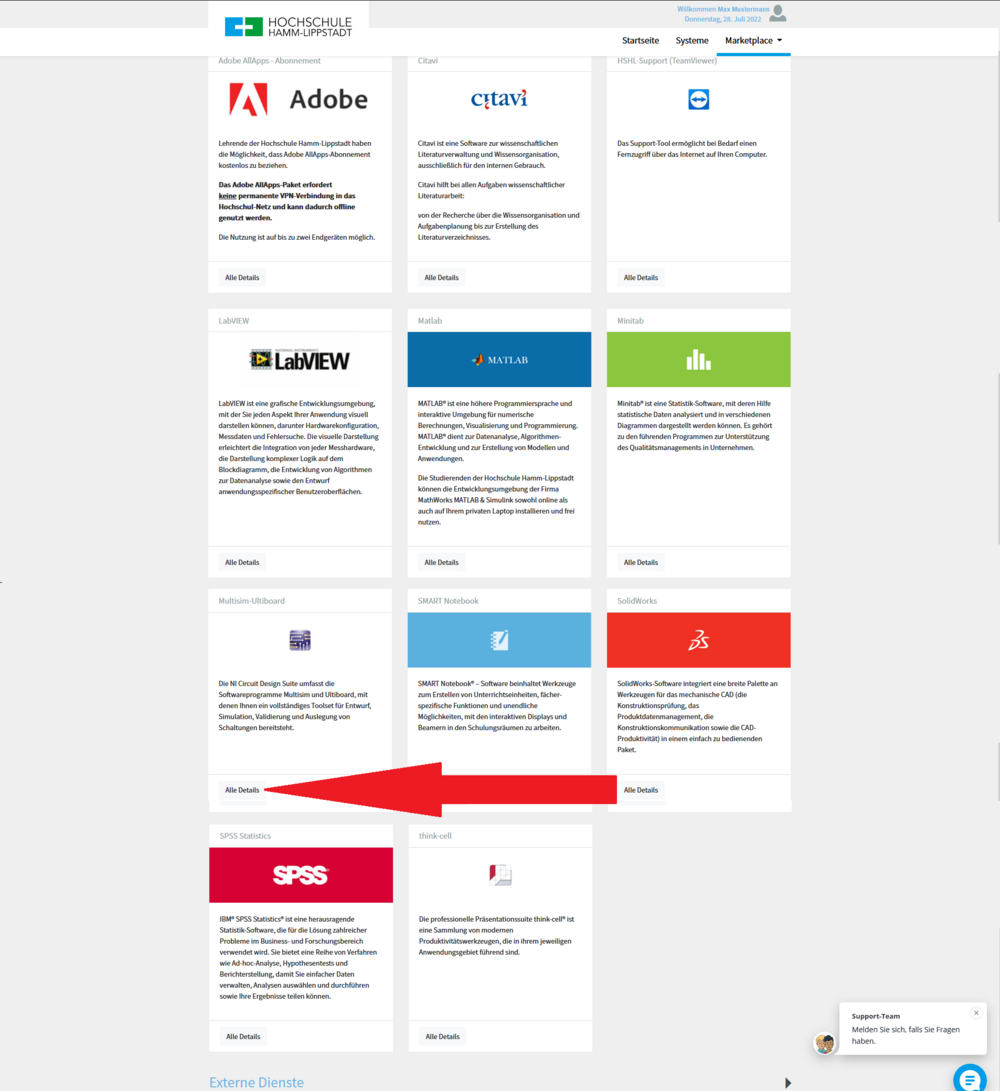
4.
Nun lesen und bestätigen Sie diese durch Aktivieren des Häkchens bei Lizenzbestimmungen akzeptieren.
Klicken sie auf Lizenzschlüssel anfordern und speichern sie sich diesen Lizenzschlüssel.
Diesen benötigen sie später zur Aktivierung der Software von National Instruments im Lizenzmanager.
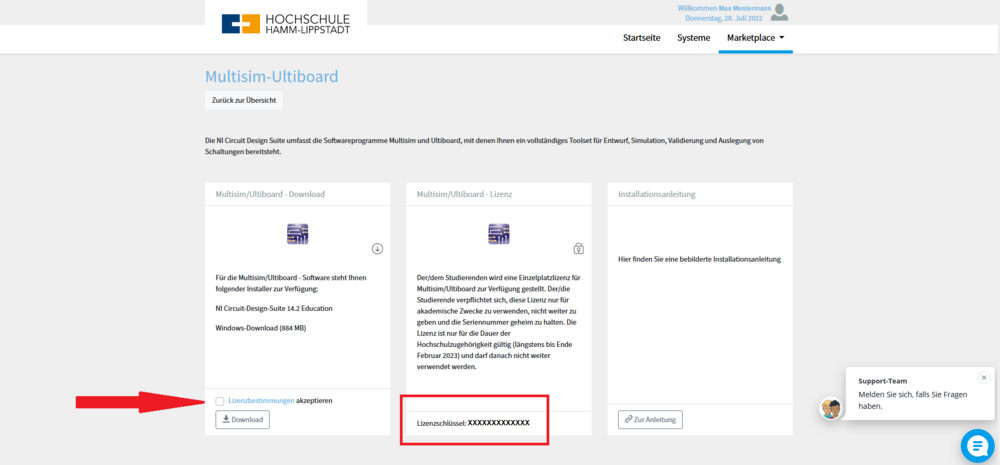
5. Dann klicken Sie dann auf Multisim/Ultiboard - Download.
Speichern Sie anschließend die #.ISO Datei auf ihrem Rechner und führen Sie diese nach erfolgreichem Download mit einem Doppelklick aus.
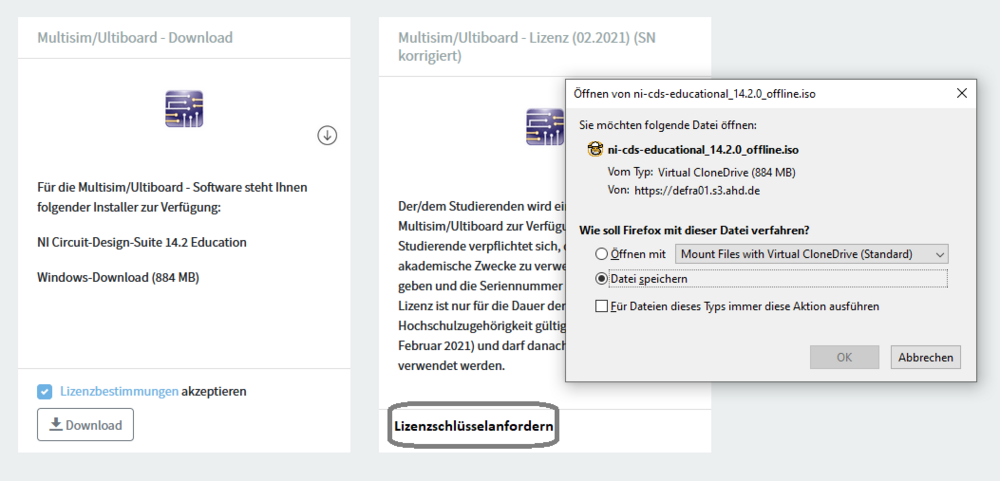
6.
Die Installationsdatei per Doppelklick ausführen:
7.
Klicken Sie auf Schaltfläche OK:
8.
Die Datei entpacken:
9.
Klicken Sie auf die Schaltfläche OK:
10.
Die Installation zulassen
11.
Klicken Sie auf die Schaltfläche Weiter und folgen Sie der Anweisungen des Installers.
12.
Geben Sie die Seriennummer ein und klicken Sie auf die Schaltfläche Weiter:
13.
Wählen Sie Ihr Installationsverzeichnis und klicken Sie auf die Schaltfläche Weiter:
14.
Auf die Schaltfläche Weiter klicken:
15.
Auf die Schaltfläche Weiter klicken:
16.
Auf die Schaltfläche Weiter klicken:
17.
Auf die Schaltfläche Weiter klicken: